Despliegue e instalación del agente iOS
Despliegue e instalación en dispositivos sin integración en MDM
-
En el menú superior Equipos de la consola de administración, haz clic en el botón Añadir equipos situado en la parte superior derecha de la pantalla. Se mostrará una ventana con las plataformas compatibles con Advanced EPDR.
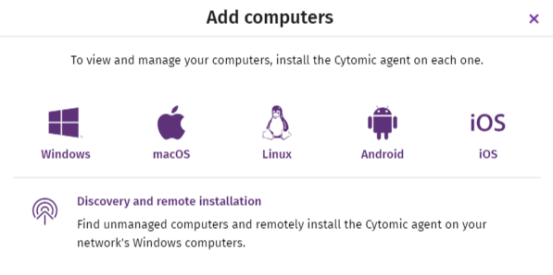
-
Haz clic en el icono iOS. Se mostrará la ventana iOS.
-
Haz clic en el enlace Instalación sin MDM. Se mostrará la ventana iOS.
-
Para elegir el grupo en el que se integrarán los dispositivos iOS, haz clic en el desplegable Añadir los equipos al siguiente grupo.
-
Para instalar el agente iOS en el dispositivo mediante el código QR:
-
Escanea con la cámara del dispositivo el código que se muestra en la ventana. Se mostrará la tienda Apple Store con la aplicación WatchGuard Mobile Security.
-
Haz clic en el botón Instalar. La aplicación se descargará e instalará de forma automática.
-
-
Para descargar el instalador en el dispositivo directamente desde la Apple Store.
-
Haz clic en el icono Acceso al Apple Store desde el propio dispositivo a instalar. Se mostrará la aplicación Apple Store con la aplicación WatchGuard Mobile Security.
-
Pulsa el botón Instalar. La aplicación se descargará e instalará de forma automática.
-
-
Para enviar el instalador al usuario por correo electrónico:
-
Haz clic en el botón Enviar URL por email. Se mostrará la aplicación de correo instalada por defecto en el equipo del administrador con un mensaje pregenerado que contiene la URL de descarga.
-
Añade al mensaje los destinatarios de correo y haz clic en el botón Enviar.
-
El usuario que reciba el correo deberá hacer clic en la URL desde el dispositivo a instalar. Se mostrará la Apple Store con la aplicación WatchGuard Mobile Security.
-
El usuario debe hacer clic en el botón Instalar. La aplicación se descargará e instalará de forma automática.
-
-
En el dispositivo iOS, al iniciarse por primera vez la aplicación, se mostrará la ventana de bienvenida y nos mostrará el dialogo "Watchguard Mobile Security" quiere enviarte notificaciones. Pulsa el botón Permitir.
-
Si la aplicación WatchGuard Mobile Securityfue instalada buscándola de forma manual en la Apple Store, es necesario integrarla manualmente en Advanced EPDR:
-
Pulsa el botón Use QR Code. Se mostrará la ventana "Watchguard Mobile Security" quiere acceder a la cámara.
-
Pulsa el botón Permitir y apunta la cámara del teléfono móvil al código QR mostrado en la consola de Advanced EPDR. En el teléfono móvil se mostrará el mensaje Descargando configuración.
-
-
Cuando la configuración se termina de descargar, se muestra la ventana "Watchguard Mobile Security" quiere buscar dispositivos en tu red local y conectarse a ellos. Pulsa el botón Ok. Se mostrará la ventana Introduce el alias.
-
Introduce el nombre que se mostrará en la consola Advanced EPDR para representar el dispositivo, y pulsa el botón Continua. Se mostrará una serie de mensajes de estado de la instalación y la ventana "Watchguard Mobile Security" quiere filtrar contenido de la red.
-
Pulsa el botón Permitir. Se mostrará la ventana Introduce el código del iPhone.
-
Escribe la contraseña del dispositivo. Se mostrará la ventana Correcto y la instalación habrá finalizado.
Despliegue e instalación en dispositivos integrados en el MDM de Cytomic
-
Comprueba que tienes un certificado Apple válido y cargado en la consola de administración de Advanced EPDR. Para generar un certificado, consulta Crear e importar el certificado digital en la consola Advanced EPDR. Si tu certificado está a punto de caducar, consulta Renovar el certificado de Apple.
-
Comprueba que los dispositivos iOS de la empresa no tienen un perfil MDM de terceras compañías previamente instalado. Si es así, borra el perfil de los dispositivos. Para conocer las implicaciones de borrar un perfil MDM de terceras compañías, consulta Administración de dispositivos iOS con soluciones MDM y Tipos de integraciones soportadas en Advanced EPDR.
-
En el menú superior Equipos de la consola de administración de Advanced EPDR, haz clic en el botón Añadir equipos. Se mostrará una ventana con las plataformas compatibles con Advanced EPDR.
-
Haz clic en el icono iOS. Se mostrará la ventana iOS con información del certificado previamente cargado.
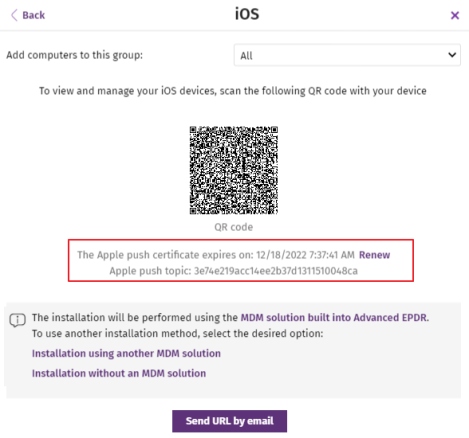
-
Para elegir el grupo en el que se integrarán los dispositivos iOS, haz clic en el desplegable Añadir los equipos al siguiente grupo.
-
Elige el método para enviar el perfil de instalación al dispositivo iOS:
-
Para enviar el perfil de instalación mediante el código QR, escanea con la cámara del dispositivo el código. Se mostrará una ventana con el mensaje Este sitio esta intentando descargar un perfil de configuración. ¿Quieres permitirlo?.
-
Para enviar por correo el enlace de descarga del perfil de instalación al usuario, haz clic en el botón Enviar URL por email. Al pulsar en dispositivo del usuario el enlace se mostrará una ventana con el mensaje Este sitio web esta intentando descargar un perfil de configuración. Quieres permitirlo?.
-
-
Pulsa Permitir. Una vez descargado el perfil en el dispositivo iOS, se mostrará la ventana Perfil descargado.
-
Pulsa en la aplicación Ajustes del dispositivo iOS. Se mostrará la ventana Ajustes.
-
Pulsa la opción General. Se mostrará la ventana General.
-
Pulsa en la opción VPN y gestión de dispositivos. Se mostrará el perfil descargado Watchguard MDM Service.
-
Pulsa en la entrada Watchguard MDM Service. Se mostrará la ventana Instalar perfil con información de seguridad del fichero descargado.
-
Pulsa en el enlace Instalar situado en la parte superior derecha de la pantalla. Se pedirá la contraseña del teléfono.
-
Introduce la contraseña. Se mostrará la ventana Aviso indicando que el dispositivo pasará a ser gestionado remotamente.
-
Pulsa en el enlace Instalar situado en la parte superior derecha de la pantalla. Se mostrará la ventana Gestión remota.
-
Pulsa en Confiar. El perfil se instalará y al cabo de unos minutos se mostrará una notificación en el dispositivo para descargar e instalar el agente Advanced EPDR de forma automática.
-
Pulsa el botón Instalar en la notificación. La aplicación se descargará e instalará en el dispositivo.
-
Una vez descargada e instalada la aplicación, pulsa sobre ella para ejecutarla por primera vez. Se mostrará la ventana "Watchguard Mobile Security" quiere enviarte notificaciones.
-
Pulsa el botón Permitir. El dispositivo comenzará a integrarse en la consola deAdvanced EPDR y se mostrará la ventana Introduce el código del iPhone.
-
Escribe la contraseña del dispositivo. Se mostrará la ventana Correcto y la configuración habrá finalizado.
Despliegue e instalación en dispositivos integrados en un MDM de terceros
Los procedimientos referidos al software MDM mostrados en este apartado varían dependiendo del proveedor utilizado. Consulta la ayuda del producto para obtener más información.
-
En el menú superior Equipos de la consola de administración, haz clic en el botón Añadir equipos. Se mostrará una ventana con las plataformas compatibles con Advanced EPDR.
-
Haz clic en el icono iOS. Se mostrará la ventana iOS.
-
Haz clic en el enlace Instalación mediante otro MDM. Se mostrará la ventana iOS - Otro MDM con la información que el MDM necesitará para integrar el dispositivo.
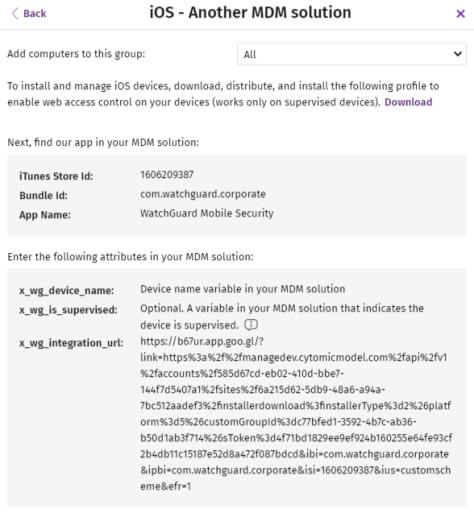
-
En el MDM de terceros, importa la aplicación Watchguard Mobile Security directamente desde la Apple Store. Utiliza para ello los campos iTunes Store Id, Bundle Id o App Name de la figura Ventana con los parámetros de integración para el MDM de terceros o las funcionalidades de búsqueda integradas en el propio MDM.
-
Asocia y define los parámetros x_wg_device_namey x_wg_integration_url en la aplicación Watchguard Mobile Security importada en el repositorio del MDM de terceros. La información contenida en estos parámetros se enviará junto a la aplicación Watchguard Mobile Security cuando el administrador la empuje a los dispositivos administrados con el MDM:
-
x_wg_device_name: contiene el nombre del dispositivo que se mostrará en la consola Advanced EPDR. Introduce en el parámetro x_wg_device_name la variable utilizada por el MDM que representa el nombre del dispositivo que recibirá la aplicación Watchguard Mobile Security.
-
x_wg_integration_url: contiene la URL que apunta a la información que necesita Watchguard Mobile Security para integrarse en el grupo elegido por el administrador de Advanced EPDR. Copia el contenido de x_wg_integration_url mostrado en la consola de Advanced EPDR en el parámetro definido en el MDM.
-
Cada MDM utiliza nombres de variables y sintaxis diferentes, consulta la documentación de tu producto para obtener esta información.
Utiliza una variable en el parámetro x_wg_device_name. Si en vez de la variable que representa al nombre del dispositivo introduces un nombre de dispositivo directamente, todos los terminales móviles que reciban Watchguard Mobile Security se mostrarán en la consola de Advanced EPDR con el mismo nombre.
-
Empuja la aplicación Watchguard Mobile Security desde el MDM a los dispositivos que deseas proteger. Al cabo de unos minutos se mostrará una notificación en el dispositivo para descargar e instalar el agente Advanced EPDR de forma automática.
-
Pulsa el botón Instalar en la notificación. La aplicación se descargará e instalará en el dispositivo.
-
Una vez descargada e instalada la aplicación, pulsa sobre ella para ejecutarla por primera vez. Se mostrará la ventana "Watchguard Mobile Security" quiere enviarte notificaciones.
-
Pulsa el botón Permitir. El dispositivo comenzará a integrarse en la consola deAdvanced EPDR y se mostrará la ventana Introduce el código del iPhone.
-
Escribe la contraseña del dispositivo. Se mostrará la ventana Correcto y la configuración habrá finalizado.